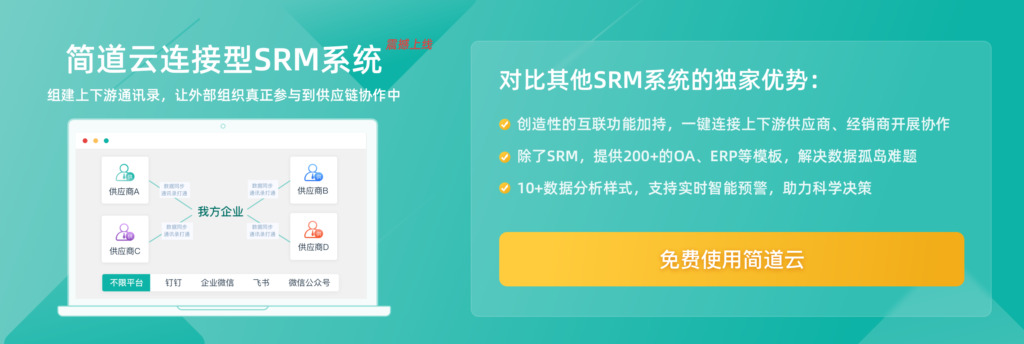你会用Excel做数据仪表盘吗?
无论是飞机、汽车,基至一个小小的电动车都会有一面仪表盘。它显示着整个机器的运行状态。很难想象,如果汽车、飞机没有仪表盘是怎样的。
其实,在实际工作中仪表盘也是必不可少的。比如做HR的你,下面的仪表将助你随时掌握整个公司的人事状况。
是不是觉得即实用又好看?下面就随兰色一起做一个简易数据仪表盘吧。
原材料:一个很常见的含有公司员工信息的表格
操作步骤:
一、设置公司人员概况公式
H4: (公司总人数)
=COUNTA(员工信息表!C:C)-COUNTA(员工信息表!E:E)
注:用Counta统计C列总人数,然后减去E列显示辞职的人数
J4:(本月入职人数)
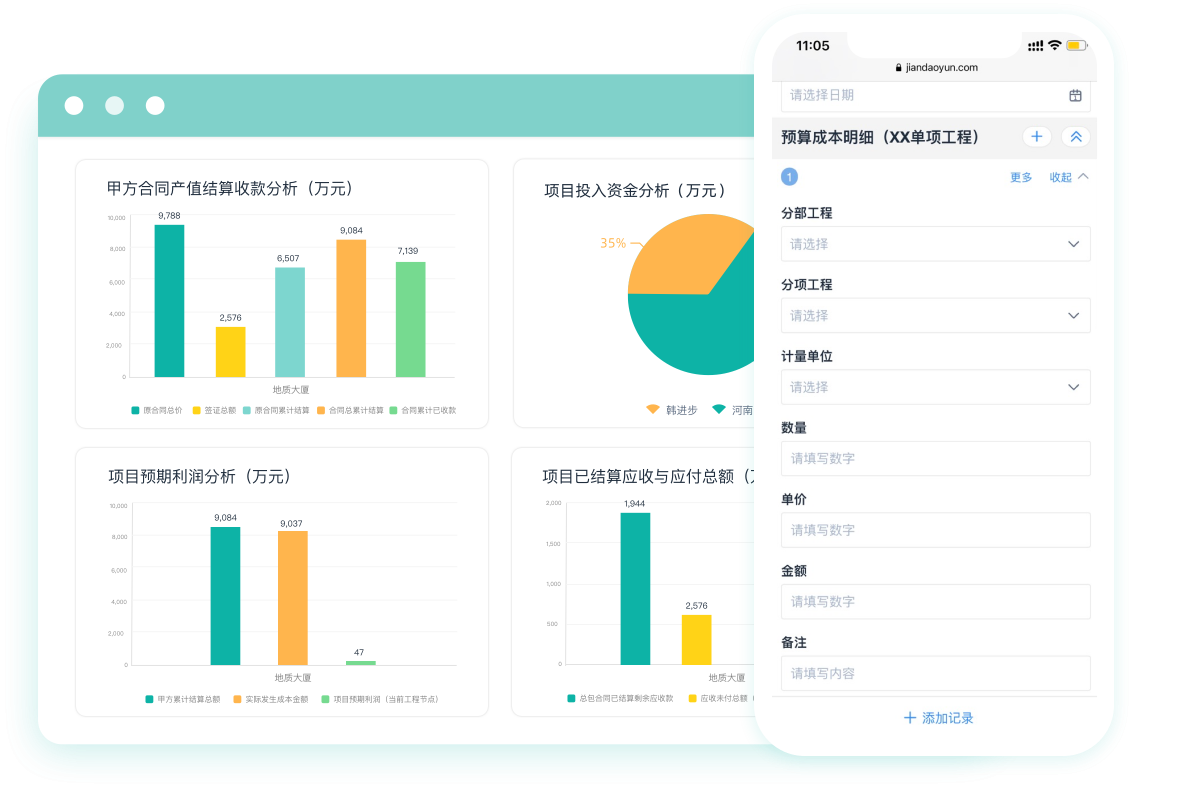
=COUNTIF(员工信息表!D:D,">=2019-1-1")
注:用Countif函数统计本月以来入职的员工。如果表格含其他月份信息,则需用Countifs函数多条件统计。
L4:(本月离职人数)
=COUNTA(员工信息表!E:E)
二、对人员信息进行分类统计
对于HR来说,数据透视表可以完成绝大部分统计功能。
1、各部门人数统计
选取人员信息表 - 插入数据透视表 - 把部门分别拖动到行标签和值标签框中,即可生成各部门人数统计。
2、学历统计
复制1中的数据透视表,修改字段内容后再修改显示方式(合计百分比)即可完成。在线excel
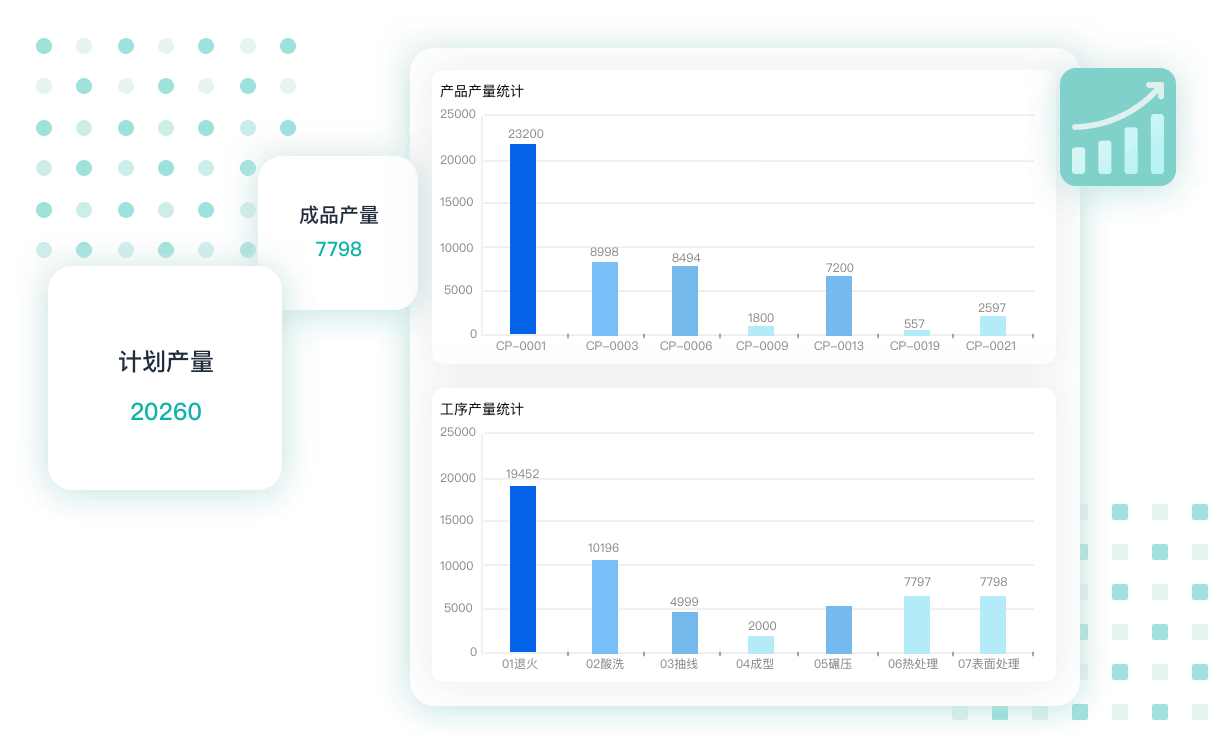
3、年龄构成统计
年龄分段可以用数据透视表的分组功能
4、各部门平均工资
工资默认是求和,改成平均数即可
借助数据透视表,你还可以完成更多如上分类统计,具体的根据你们公司实际需求设置。
三、制作仪表盘用图表
仪表盘当然是以图形、图表为主。所以第二步的分类统计结果需要转换为图表。
1、各部门人员对比图表
2、制作学历分析图
注:图表插入完成后,如果有必要的汇总类表格(不能太大),也可以和图表组合在一起。
最后,教大家一个简单拖拽创建表单和生成报表的方法。使用简道云表单在线创建“云表格”,通过简单拖拽,即可制作出一个个柱形图、折线图、饼图等图表,1分钟实现数据可视化分析!非常方便~